前言:
说实话我平常对于工作中的一些所经历的问题很少记录成文,基本上都是一些学习笔记,这里打算备忘一篇,由于领导的要求,最近也刚好在大重构,需要对Android App中应用使用的db进行一个加密,由于之前木有搞过这块,度娘了一下需要采用三方的这个库:https://github.com/sqlcipher/sqlcipher,然后如果你项目中是用的Android自带的Sqlite,而非三方的像realm,greendao,其集成成本几乎为0,所以这里做一个备忘,简单记录一下~~
加密步骤:
对于加密这块其实网上一大堆说明,为了文章的完整性,我这实现的时候也是参考这位大佬的https://www.jianshu.com/p/e296a5b59559,简单列一下。
1、添加依赖:
/* 数据库加密 */
api "net.zetetic:android-database-sqlcipher:4.5.0"
2、整体将原生的sqlite包替换成sqlcipher的:
sqlcipher这位大神真的封装得太好了,完全按着Android原生的sqlite使用规则来封装的,所以接下来则将项目中你原生导的sqlite的包整体替换成sqlcipher的包既可,主要是对于原生sqlite的如下包:
import android.database.Cursor; import android.database.sqlite.SQLiteDatabase; import android.database.sqlite.SQLiteOpenHelper;
整体替换成:
import net.sqlcipher.Cursor; import net.sqlcipher.database.SQLiteDatabase; import net.sqlcipher.database.SQLiteOpenHelper;
当然,这里列的不全,可能还会有其它的一些包,到时改完运行根据报错再相应的重新导下包既可。
3、修改获取写库时方式:
既然对数据库加密了,很明显是需要涉及到密钥对吧,对于sqlcipher而言,在获取写库时则需要传一个密钥,所以这块需要改一下,如下:
String key = "你的密钥"; sqlliteHelper.getWritableDatabase(key);
4、Application初始化一下sqlcipher:
由于这个库会使用一些so的小编,所以很明显需要将它加载进行进行jni的处理,所以需要在Application中调用一下它:
SQLiteDatabase.loadLibs(this);
5、加密之后用Navicat就无法打开了:
如果正常加密了,则将db导出来想用Navicat打开查看数据就变得不可能了,除非你知道密钥,打开会报:
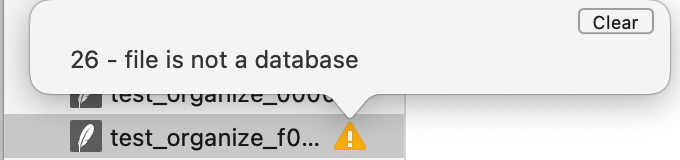
而要想打开,此时就需要涉及到对数据库解密了,下面既可对它进行说明。
解密步骤【重点】:
说实话,这上解密我在网上搜了大半天才搞定,感觉如果时间久了到时绝对忘,所以这也是为啥产生此篇的原因,分享的同时,也是对自己备忘最好的一种方式,下面直奔主题。
思路:
很简单,就是将加密的db给解密成不加密的库呗,而sqlcipher官方本身就提供有解密库的支持。
办法:【针对mac平台】
由于我本身是在mac上开发,所以解密这个我只从mac的角度出发了,应该windows的步骤是差不多的,这里就不过多说明了。
1、先安装sqlcipher命令:
网上有其它的办法,比如下载官方的源码手动make,其对于mac来说最简单的就是用它:
brew install sqlcipher
如果安装不成功的自行解决,反正需要有这个命令才行,如果安装成功的话执行它会显示:

其实使用它就可以查看加密库中的数据了,只要设置对了密钥,比如:
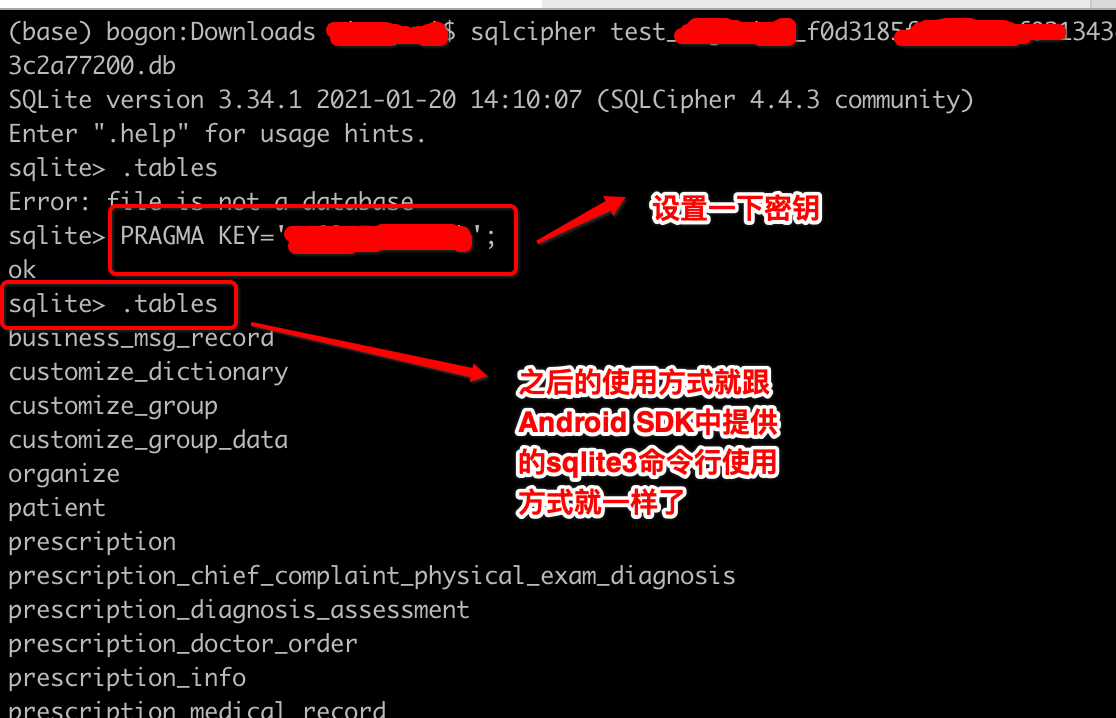
但是!!!很明显对于一个商业应用的数据库这样来查看数据很不友好,一般都是想着把db导出来,然后使用专业的三方数据库工具来查看数据对吧,所以这也是接下来要解决的。
2、对加密的数据库进行解密:
接下来则可以使用这个命令对你导出经过sqlcipher加密过的db进行解密处理了,具体执行如下:
sqlcipher ./encrypt.db
SQLite version 3.34.1 2021-01-20 14:10:07 (SQLCipher 4.4.3 community)
Enter ".help" for usage hints.
sqlite> PRAGMA KEY='p123456@lonch';//这里设置加密的key
ok
sqlite> ATTACH DATABASE 'decrypt.db' AS decrypt KEY '';//注意key后面的为空代表解密出来的db不加密,如果你设置不为空,那等于没解密哟
sqlite> SELECT sqlcipher_export ('decrypt');//将数据导到不加密的库中
sqlite> DETACH DATABASE decrypt;
sqlite> .q
这块没啥好说的,试一下就知道了,反正我的是解密成功了:

3、愉快的使用Navicat来查看库数据:
这就不用多说了,也是解密的最终目的。
原文地址:https://www.cnblogs.com/webor2006/p/16636193.html
版权声明:本文内容由互联网用户自发贡献,该文观点与技术仅代表作者本人。本站仅提供信息存储空间服务,不拥有所有权,不承担相关法律责任。如发现本站有涉嫌侵权/违法违规的内容, 请发送邮件至 dio@foxmail.com 举报,一经查实,本站将立刻删除。

